14 ZBrush workflow tips
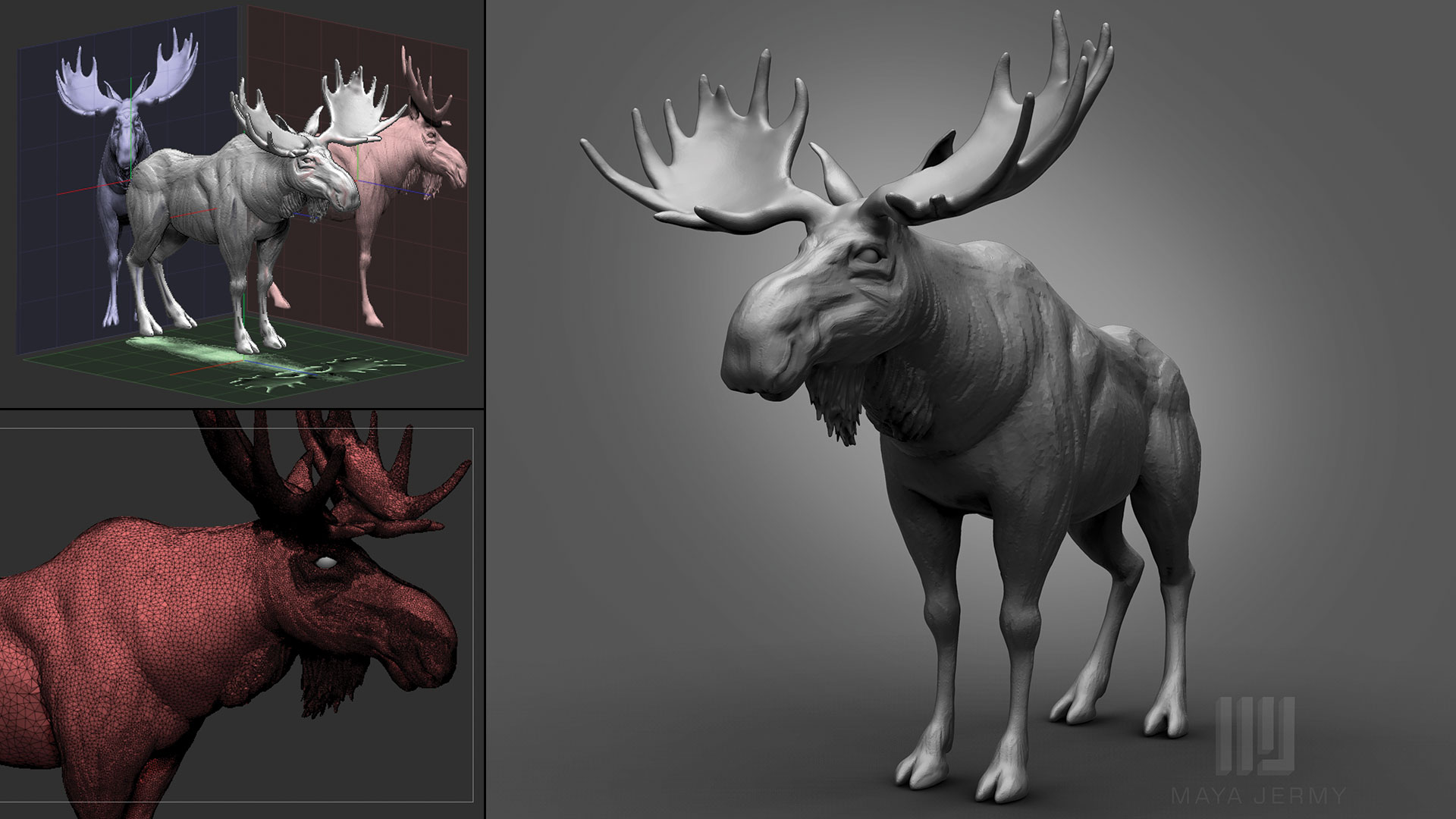
Tüm sanatçılar Zbrush'te 3D sanat oluştururken kendi eşsiz iş akışlarına sahiptir. Bu iş akışı, bir sürü teknik veya belirli aşamaları elde ettiğiniz bir hiyerarşi anlamına gelebilir. ZBrush ile ne kadar zaman ve deneyim kazanırsanız, kendiniz için yaratacağınız bir iş akışı ne kadar gelişmiş olur.
ZBrush, ücret almanıza, kendi menünüzü oluşturmanıza ve ihtiyaçlarınızı en iyi şekilde karşılamak için arayüzü düzenlemenizi sağlar. Bundan yararlanmaya çalışın ve kendi tercihlerinizi çıkarın. Fırçalar veya düğmeler varsa, genellikle kullanırsanız, bir yer bulun ve kolayca erişilebilen bir yere koyun, ayrı bir menü oluşturun veya onlara bir klavye kısayolu atayın. Özel Kullanıcı Arabirimi (UI), iş akışınızı kontrol etmenin ve tanıdık, konforlu bir çalışma ortamını koruymanın harika bir yoludur.
- 3D Sanatın En İyi Örnekleri
Otomatik olarak yaptığımız şeyler var çünkü rutinimiz haline geldiler, ancak unutabildiğimiz ya da hiç araştırılmayacağımız yollar ve teknikler de var. Bazı temel bilgileri topladım ve bu basitleştirdim Zbrush öğretici İş akışınıza dahil edildiğinde, bu küçük şeyleri size çok daha kolay veya daha hızlı çalışmanıza yardımcı olabilir.
01. Görüntü uçaklarını kullanın

Bunlar, benzerlik heykelleri için inanılmaz derecede faydalıdır. Sculpt'yu ya da takip etmeniz gereken bir planın bir ön ve yandan resmini söyleyin - yapabileceğiniz en iyi şey, görüntü düzlemini ayarlamaktır. İlk olarak, referans görüntülerinizin aynı boyutta ve tercihen kare olduğundan emin olun. Doku klasörüne gidin ve içeri aktarın. Zemin ızgarasını etkinleştirin ( vardiya + P ), Çizim menüsüne gidin, ön-arka palete tıklayın ve ön ve arka görüntülerinizi seçin. Sol-sağ görünüm ile buna göre tekrarlayın.
Muhtemelen fark edeceğiniz ilginç bir özellik, fırça simgesinden referans görüntülerinin karşılık gelen alanlarına doğru işaret eden mavi ve kırmızı çizgilerdir. Bunların çoğul denir. Çalıştığınız model / referans görüntüsündeki parçaları tanımlamaya yardımcı olurlar. Modelinizin yanı sıra, ızgara görüntülerinin opaklığını da kontrol edebilecek bir sürü sürgülü olduğuna dikkat edin.
Zaten bir modeliniz varsa, referans olarak kullanmak istediğinizde, bir ızgaraya dönüştürebilirsiniz. Opaklık kaydırıcılarının altında, ızgara düğmesine bir anlık görüntü bulacaksınız. Basmak, modelinizi alır ve referans ızgarasına girecektir. Yeni resim düzlem dosyanızı, ızgara yüksekliği kaydırıcısının üstünde bulunan Kaydet düğmesine basarak kaydedebilirsiniz.
02. Ölçek Master'ı kullanın

Sanatçılar genellikle birden fazla yazılım - ölçeklendirme konularında çalışan ortak bir sorun yaşarlar. İthalat ve ihracat modelin ölçeğini ciddi şekilde etkileyebilir. ZBrush ve diğer yazılımlar arasında sürekli geçerken GOZ kullanmak faydalıdır, çünkü pürüzsüz dosya geçişleri için köprüü tutar. Eğer kullanmazsanız, ancak ölçeğinizin doğru olduğundan emin olmak istiyorsanız, Ölçek Master eklentisini kullanarak ZBRUSH'da manuel olarak değiştirmeniz gerekir. Ölçek Master, modelin boyutunu hesaplar, çalışmak istediğiniz birimleri seçmenize izin verir, bir subtool olarak bir sınırlama kutusu oluşturabilir ve Son olarak, seçilen aracı seçilen birim ölçeği olarak genel birimlerle bir OBJ dosyası olarak dışa aktarır.
03. Sculptris Pro ile çalışın
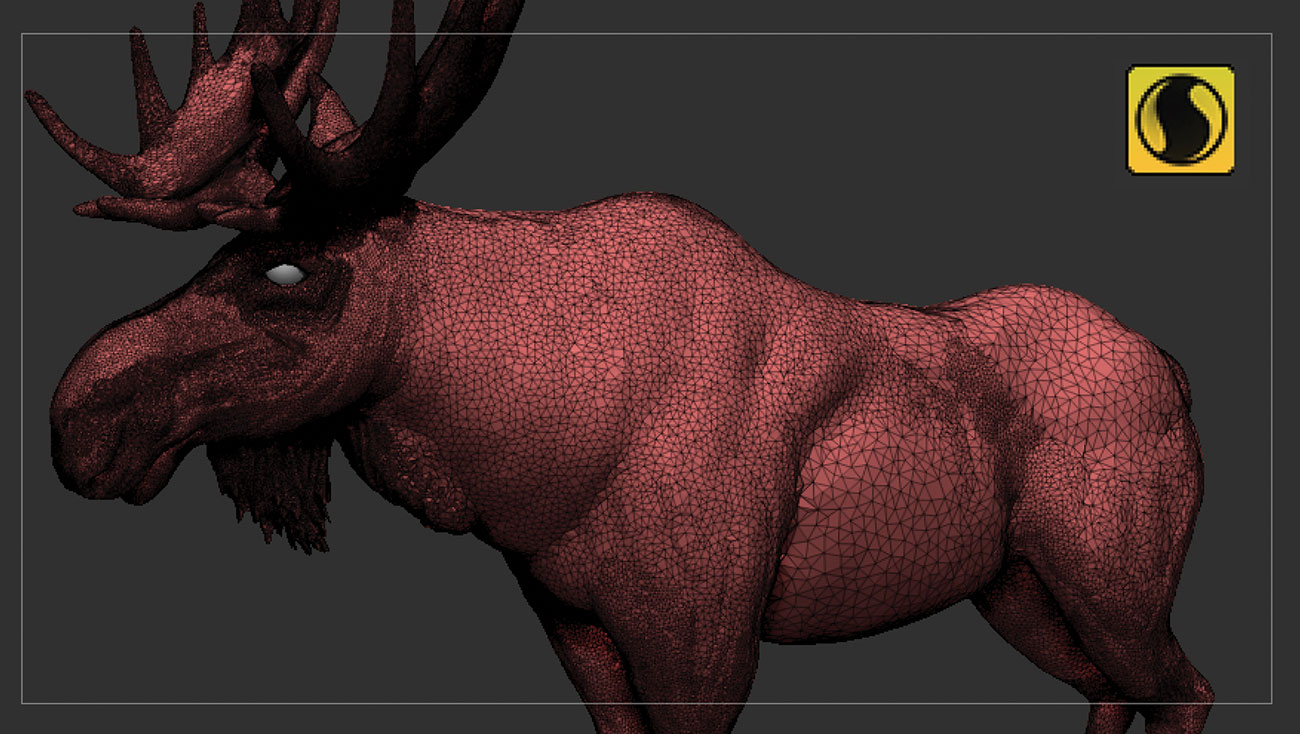
Zbrush'teki en son eklenenlerden biri, alt bölüm seviyesi hakkında sürekli endişelenmek yerine heykeleye odaklanmanızı sağlar. Sculptris Pro, kil fırçalarıyla fevkalade çalışır. Fırça daha az miktarda yoğunlaştırma ve daha fazla ayrıntı desteği. Modelinizi düzeltirken Sculptris Pro'yu kapatmayı unutmayın, çünkü pürüzsüz aynı zamanda bu modda da çalışır. Bu sorun, mesh, artan fırça boyutunu düzeltmeye çalıştığımda çok fazla oldu ve detaylarımı daha büyük çokgenlerle değiştirdi.
04. Backface Maskeleme
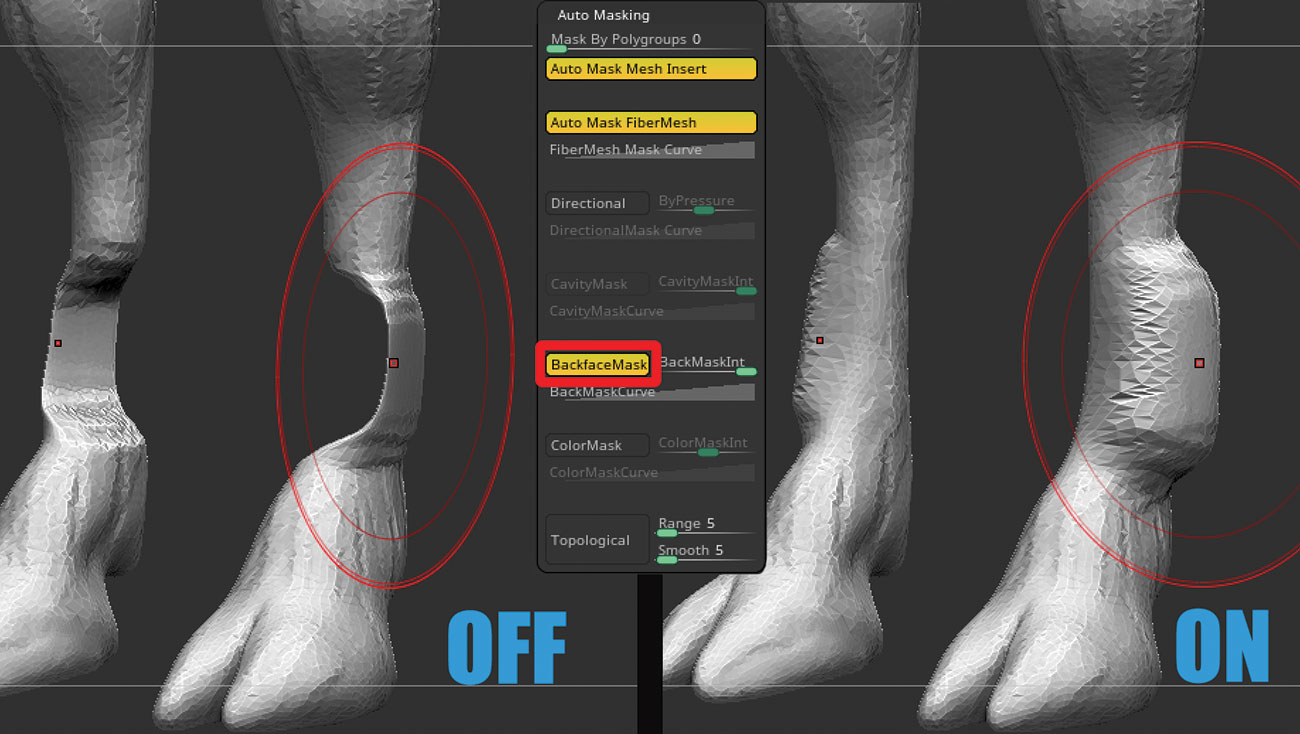
İnce bir örgü üzerinde çalışmak, bir tarafta hareket etmeye veya şekillendirmeye çalışırken küçük bir soruna neden olabilir ve geri dönüşler fırçayı takip eder. Zbrush'teki en sevdiğim araçlardan biri de arka maske. Fırça ve gt içinde saklanmak; Otomatik maskeleme, geri boşluk maskesi gerçek bir kahraman olabilir ve gününüzü veya en azından biraz stres olabilir.
05. Sert yüzey modellemesi

Zmodeler, Zbrush'ta sert yüzeyli modeller oluşturmanızı sağlayan harika bir araçtır. En temel henüz faydalıdır. Hangi seçenekleri görmek için çokgenler veya kenarların üzerine gelin. Ekstra seçenek ve daha karmaşık kreasyonlar için Gizmo 3D'yi deneyin. Çok hassas bir araç manipülasyonu sağlayan çok çeşitli seçenekler sunar. Kendinizi koniler ve karşılık gelen renklerle tanımak biraz zaman geçirin ve hepsi bir araya gelir.
06. Dinamik alt bölüm
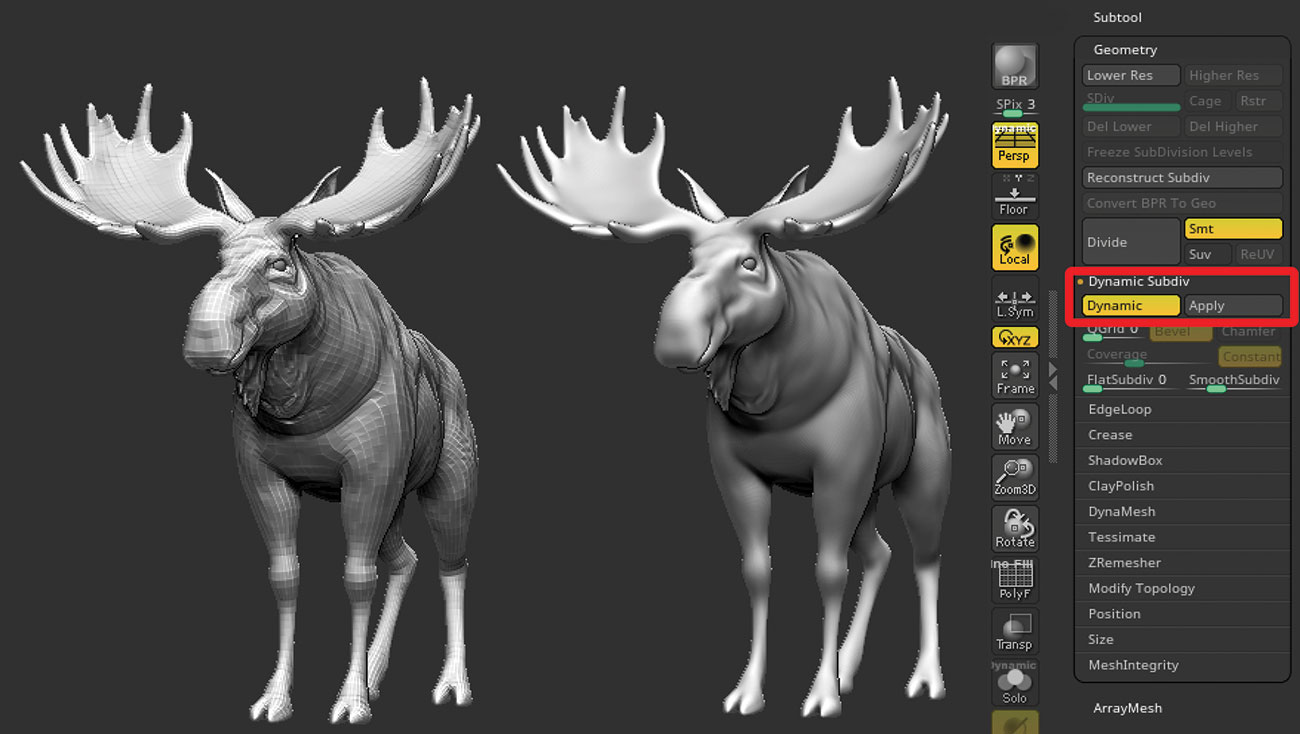
Alet ve GT'de bulunan dinamik alt bölüm kullanın; GEOMETRY & GT; Ekstra çokgen eklemeden mesh'i düzeltmek için dinamik subdiv. Uygulamak, üç alt bölüm seviyesini oluşturur. Modeli daha yüksek poligonal yoğunluğa göre görüntülemek için düşük poli bir ağ üzerinde veya Zmodeler ile çalışırken, ancak fırça hala düşük çözünürlüklü bir tablolara çalışırken kullanışlı olabilir.
07. Renk seçiciyi kullanın

Polypainting sırasında bir noktada renk koordinatlarını kaybettiğinizde veya tam tonları farklı bir araçla eşleştirmeniz gerekebilir. RGB'lerinizi aşağı yazmanız gerekmez. Sadece ekranın herhangi bir yerinde istenen renge gelin ve klavyede C tuşuna basın. İmlecinizin işaret ettiği rengi toplayacaktır.
08. SUBTOOL MASTER
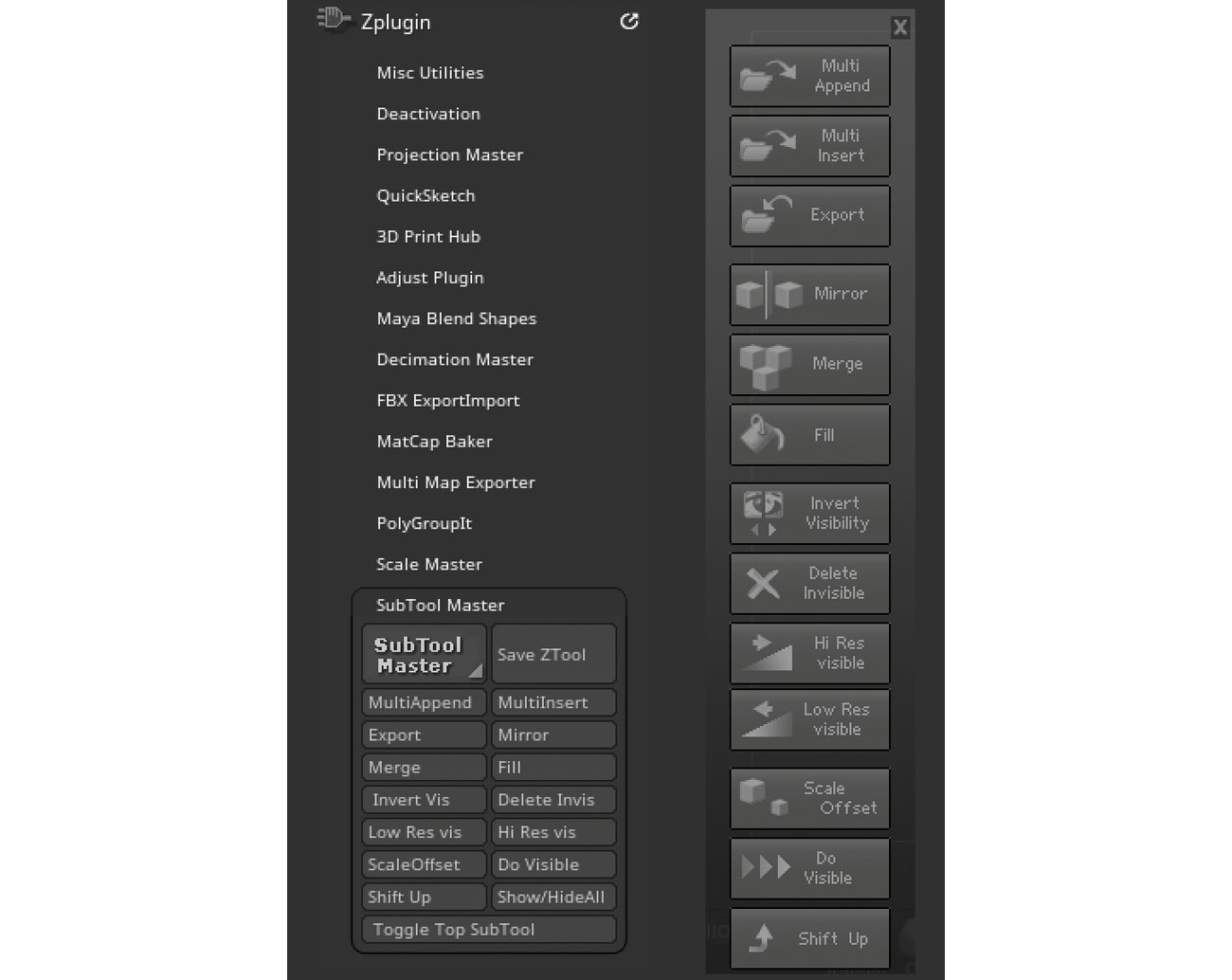
Bu eklenti, iş akışınızı bir esinti yapmak, işlemlerinizi basitleştirecek şekilde tasarlanmıştır. Subtool'ı en düşük alt bölüm seviyesine ayarlayan düşük resme gibi araçlara hızlı bir erişimdir. Tek bir düğme arayışında menülerden geçmek ya da tüm kısayol tuşlarını hatırlamak yerine, tek yapmanız gereken, daha sonra tüm palete atadığınız bir kısayol tuşunu öğrenmek.
09. Union tarafından Remesh
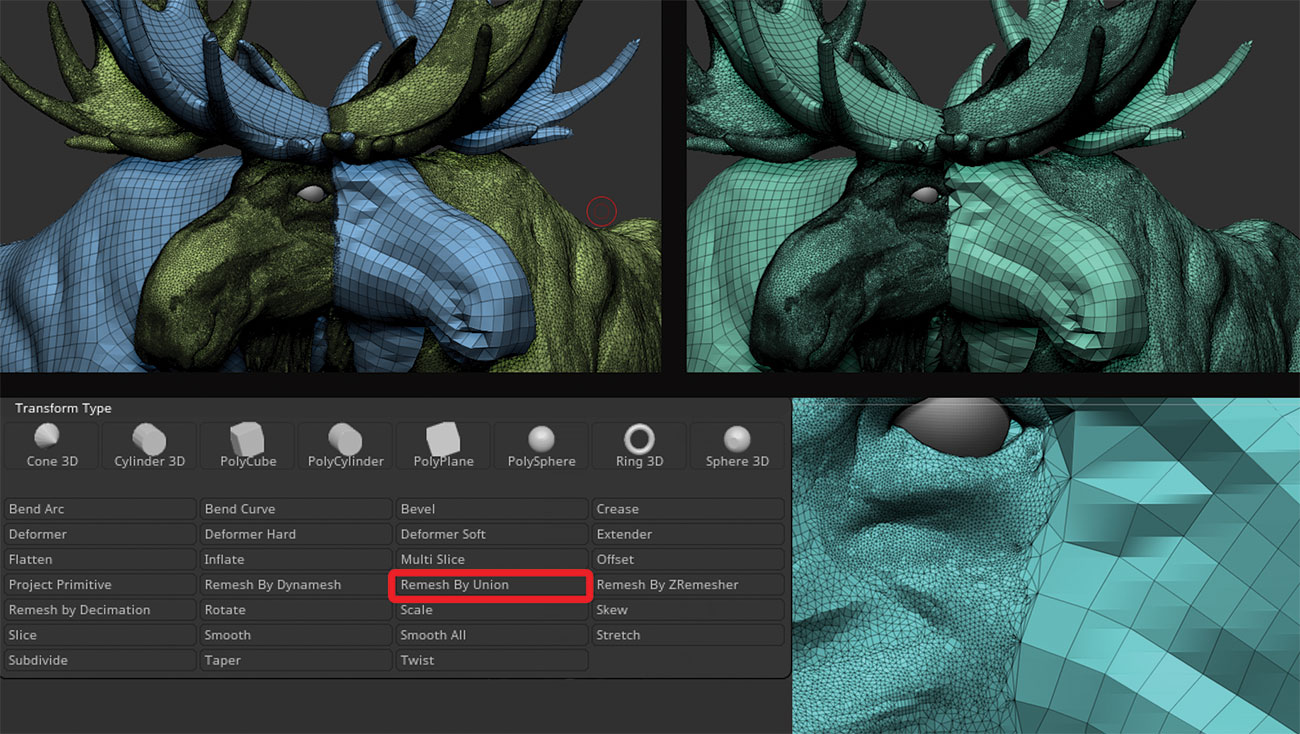
Subtools'ınız olduğunda, bir katı ağa dönüşmeniz gerekir, ancak bunları dinlemek istemediğiniz sebeplerden dolayı, Union tarafından Remesh'i kullanabilirsiniz. Bu Gizmo 3D'de bulunan bir seçenektir. Yapmanız gereken tek şey araçları birleştirmek, Gizmo 3D'yi etkinleştirin ve Union tarafından Remesh'i vurur. Zbrush, topolojiyi en az değişiklik ile birlikte yapıştırmak için elinden geleni yapacaktır.
10. Simetriyi etkinleştirin
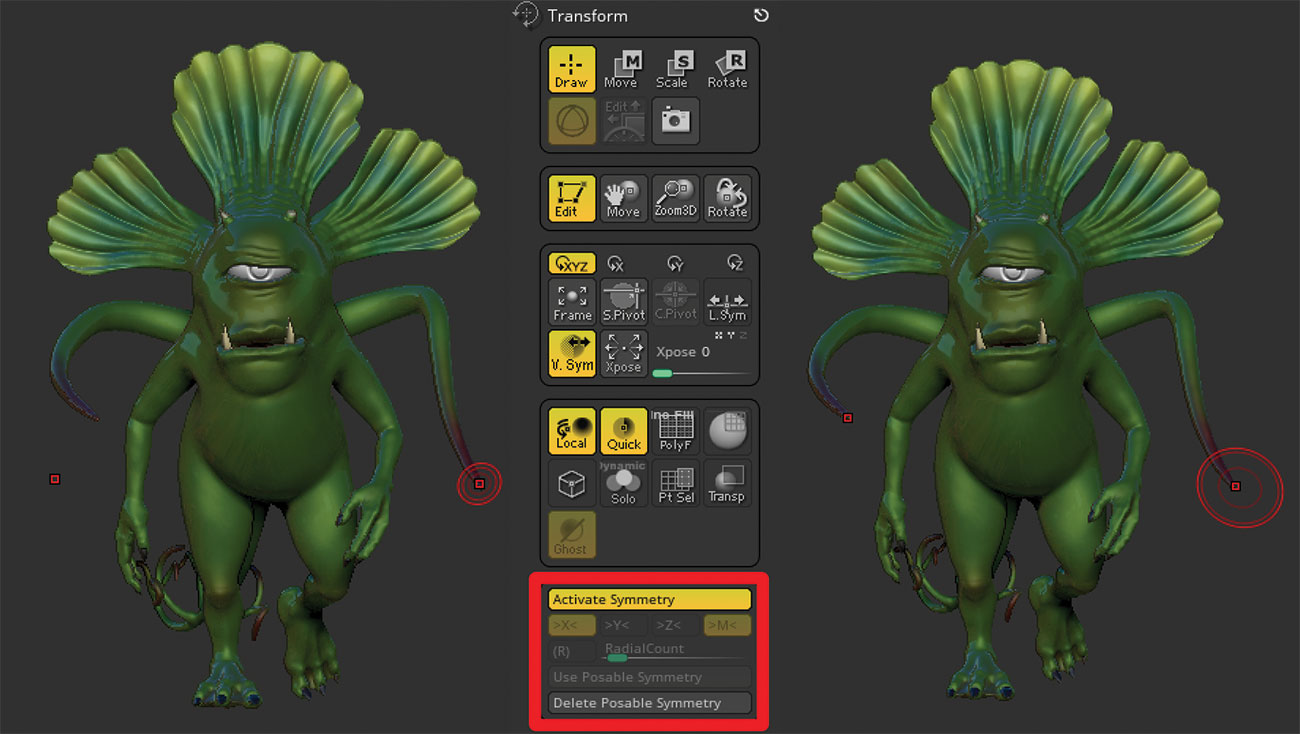
Simetri merkezinizi bir noktada kaybederseniz veya aktarılmış olan bir modeli düzenlemeniz gerekirse, kolayca bulabileceğiniz gibi umutsuzluğa işaret etmeyin. Sadece Dönüştür menüsüne gidin, simetriyi etkinleştirin ve Kullanılabilir simetriyi kullanın. Bu, ZBRush'un simetrik merkezi ve subtool'un karşılık gelen noktalarını bulmasını sağlayacaktır ve zamansız olarak pistte döneceksiniz.
11. Anlık görüntüle karşılaştırın

Modelinizin bir detayla veya daha ayrıntılı olarak daha iyi görünüp görünmeyeceğini ya da hangi rengin veya pozun en iyi şekilde çalışıp çalışmadığını merak ediyor musunuz ve bunları karşılaştırmak ister misiniz? Modelin tarihi arasında ileri geri atlamak yerine, modelleri karşılaştırmak için modelin tarihi veya yinelenen alt görüntüleri, anlık görüntüleri deneyin. Modelin anlık görüntüsü için klavyede Shift + S tuşlarına basın ve yanındaki başka bir versiyonu sürükleyin. Onlara yan yana sahip olmak, alt yönlerinizi ve detaylarınızı karşılaştırmak için çok daha pürüzsüz bir yoldur.
12. Siluet'i kontrol et
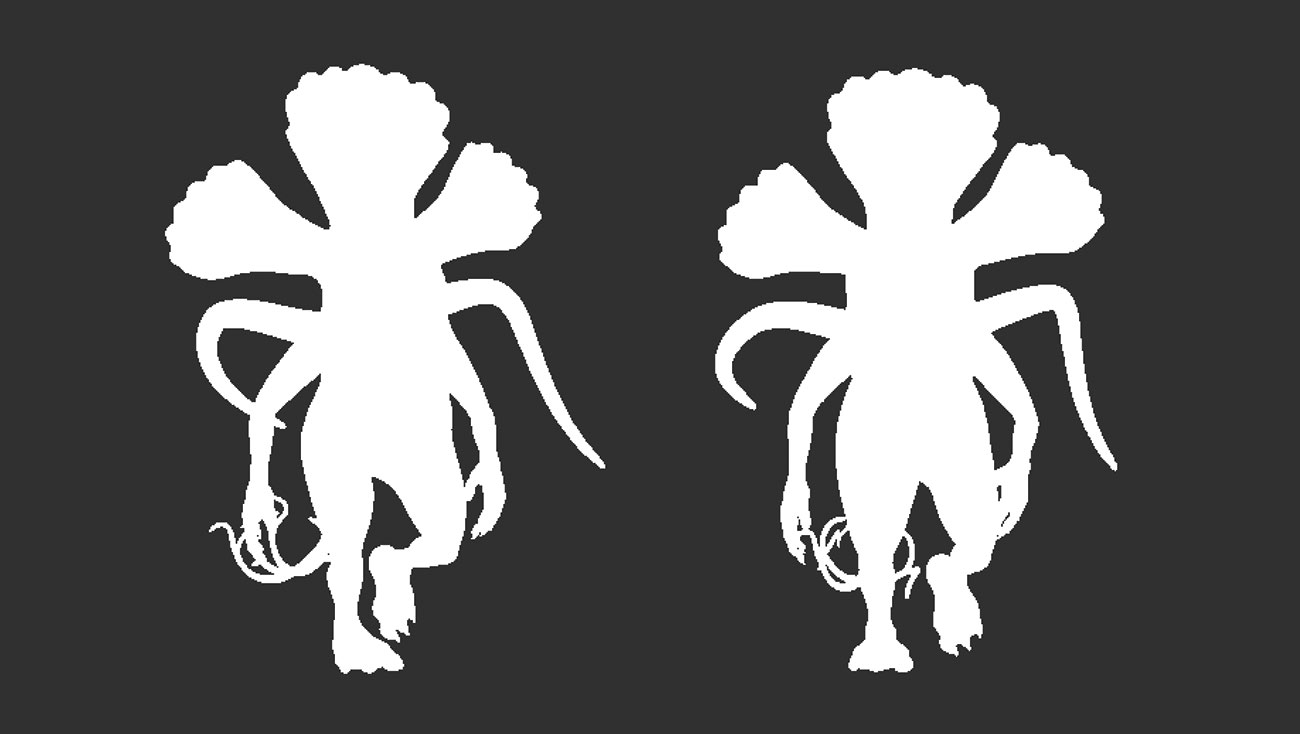
Modelinizin silueti üzerinde çalışmak için iyi bir alışkanlıktır ve her zaman ve sonra nasıl göründüğünü kontrol edin. İlginç bir poz elde etmenize ve modelinizde herhangi bir hata bulmaya yardımcı olur. Sadece düz bir renge geçin ve farklı açılardan bakın.
13. Işıklar ve Arka Plan
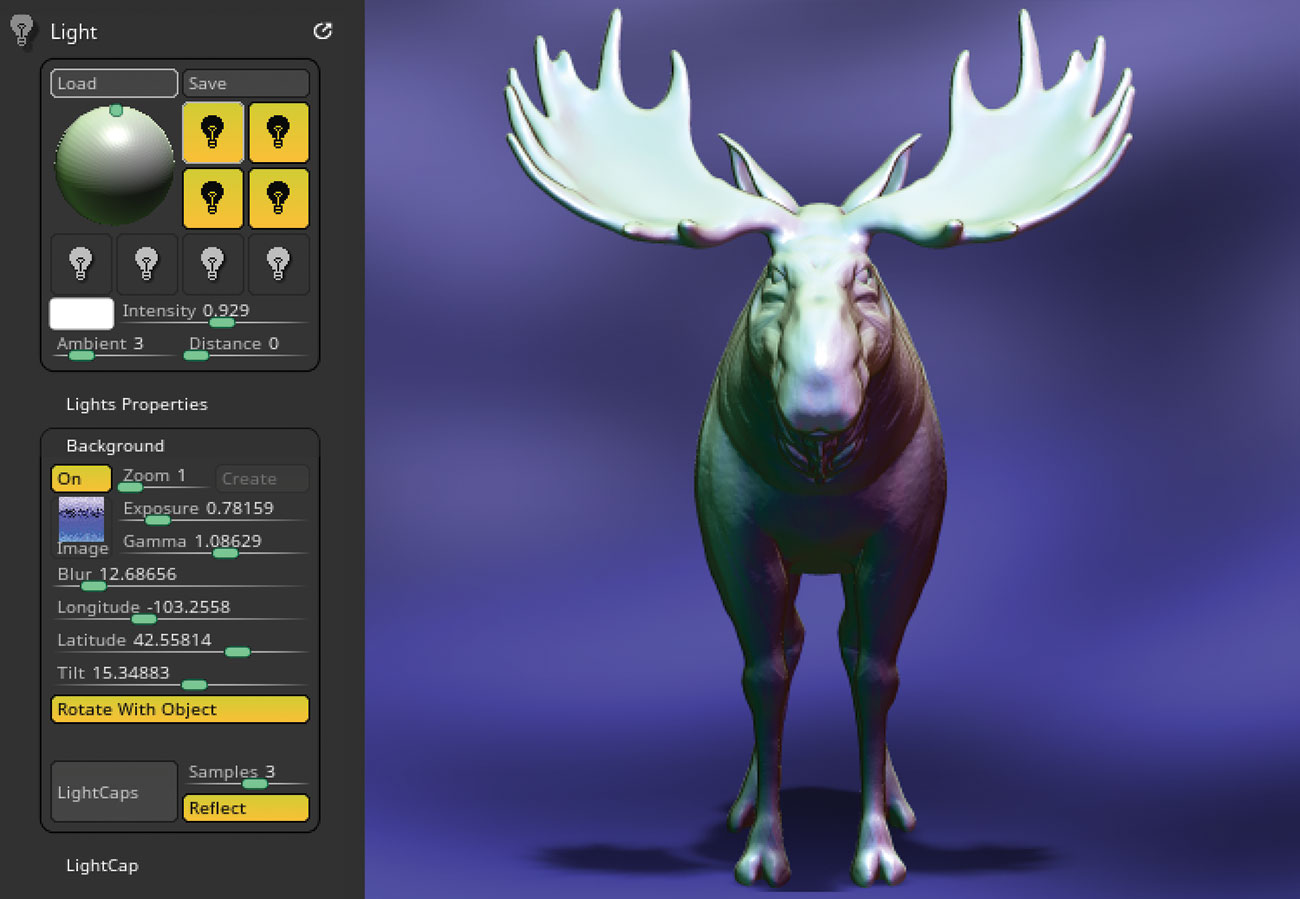
Render özellikleri için ZBrush kullanmasanız bile, test amaçları için basit ışıklar ve arka planlar nasıl ayarlanacağını bilmek hala kullanışlıdır. Işık menüsü, basit ışıklar, gölgeler ve çevre geçmişinin basit bir kurulumu için ihtiyacınız olan her şeyi sağlar. Render menüsünde, daha fazla gölge ayarları için daha fazla seçenek bulacaksınız.
14. Pikaptan yararlanın
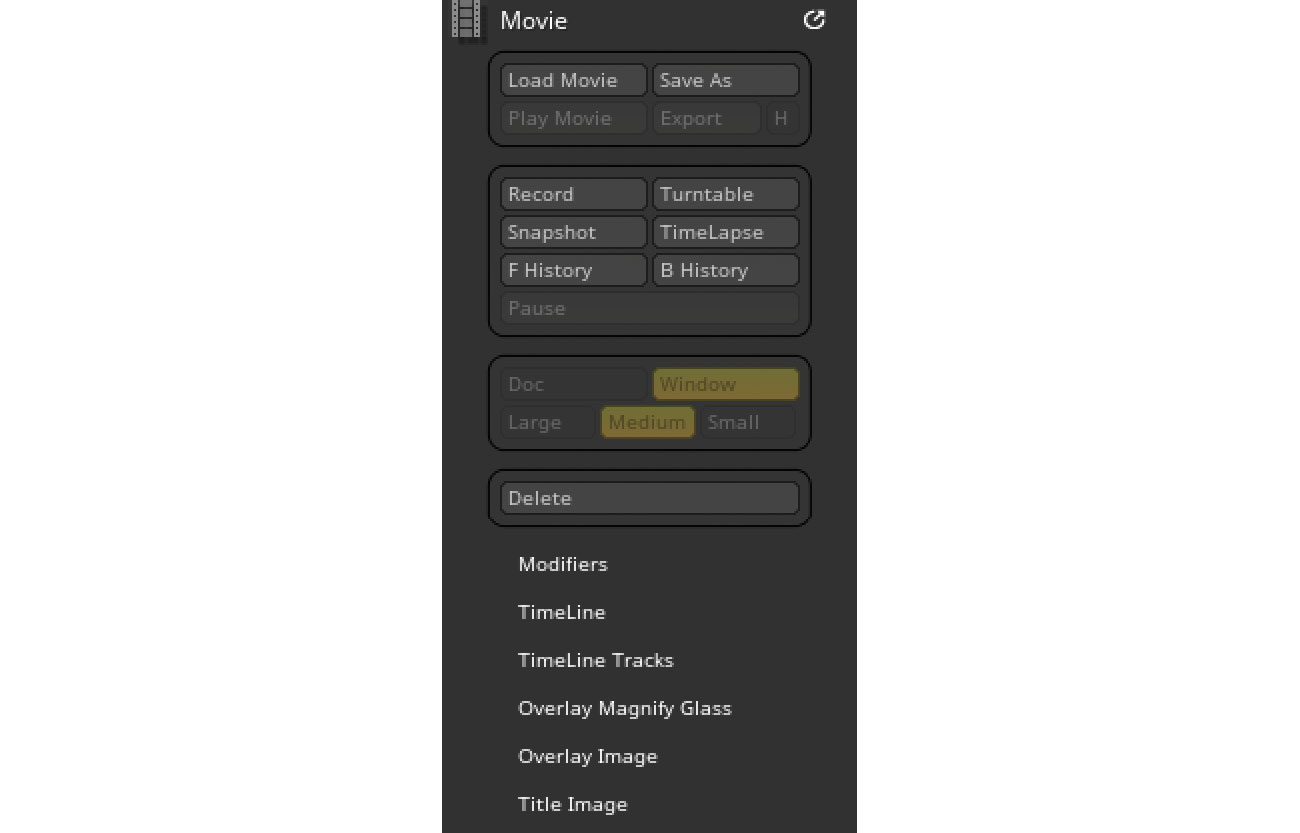
Turntable animasyonuna sahip olmak, çalışmanızı sergilemeye yardımcı olabilir. Orada, web sitenizde veya sosyal medyada etkileşimli hale getirmek için kullanabileceğiniz birçok uygulama vardır. Zbrush, bir döner tabloyu, timelapse veya ön ve arka geçmişi kaydetmenin basit bir yolunu sunar. Hepsi film menüsünde bulunur. İhtiyaçlarınıza ve vizyonunuza uyacak şekilde seçmek için büyük miktarda seçenek bulacaksınız. Kesinlikle deney yapmaya değer.
Bu makale başlangıçta 239'da yayınlandı. 3d dünya , dünyanın CG sanatçıları için en çok satan dergisi. Sayı 239 burada satın al veya Burada 3D dünyaya abone olun .
İlgili Makaleler:
- Zbrush 2018 yorum
- Maya ve Zbrush'ta bir Stormtrooper model
- Filmlerde Zbrush
Nasıl Yapılır - En Popüler Makaleler
Svelte ve Sapper ile hızlı reaktif bir blog oluşturun
Nasıl Yapılır Sep 11, 2025(Resim Kredisi: Svelte) Sapper, Svelte'nin üstüne inşa edilmiş bir çerçevedir. Sunucu oluşturma, link ön yük..
WordPress ile bir müşteri portalı oluşturun
Nasıl Yapılır Sep 11, 2025(Resim Kredi: Web Tasarımcısı) Kullanıcıların giriş yapmalarını ve indirmelerini sağlayan veya görüntüle..
CSS ile tarayıcıda kolaj efektleri oluşturun
Nasıl Yapılır Sep 11, 2025Eğer hiç dilediyseniz, geleneksellerin etkilerini çoğaltabilirsiniz. Kolaj yapıcı senin içinde Web ..
3DS Max için FUMEFX ile bulutlar oluşturun
Nasıl Yapılır Sep 11, 2025Bu adım adım kılavuz, gerçekçi bulutların oluşturulması hakkında nasıl gidileceğini ortaya koymak için ayarlanmışt�..
Blender'de karmaşık bir 3D bilim kurgu sahnesi oluşturun
Nasıl Yapılır Sep 11, 2025Kıyamet Bilim Kurgu Şehri Sahnesi Oluşturma 3d sanat Sanatçının, konunun geniş karmaşıklığı nedeniyle ..
Bir burun nasıl çizilir
Nasıl Yapılır Sep 11, 2025Bir burun nasıl çizileceğini ustalaşmak, bir yüz çizmenin en kötü parçalarından biridir. Belki de her gün gördüğüm..
Photoshop CC'sinde ressam efektler oluşturun
Nasıl Yapılır Sep 11, 2025Adobe, Photoshop'unuzu almanıza yardımcı olmak için iki yeni video eğitimi yayınladı. Yaratıcı bulut Bir ..
Bir 3D Splash oluşturmak için parçacıkları kullanın
Nasıl Yapılır Sep 11, 2025Bu eğitim, sıvı sıçrama veya taç etkisinin nasıl yapabileceğinizi ve su, süt, boya veya herhangi bir sıvıdan sıçrama..
Kategoriler
- AI Ve Makine Öğrenimi
- AirPods
- Amazon
- Amazon Alexa Ve Amazon Echo
- Amazon Alexa Ve Amazon Yankı
- Amazon Fire Televizyon
- Amazon Prime Video
- Android
- Android Telefonlar Ve Tabletler
- Android Telefonlar Ve Tabletler
- Android TV
- Elma
- Apple App Store
- Elma HomeKit & Elma HomePod
- Elma Müzik
- Apple TV
- Elma İzle
- Uygulamalar Ve Web Uygulamaları
- Uygulamalar Ve Web Uygulamaları
- Ses
- Chromebook Ve Krom OS
- Chromebook Ve Chrome OS
- Chromecast
- Bulut Ve İnternet
- Bulut Ve İnternet
- Bulut Ve İnternet
- Bilgisayar Donanımı
- Bilgisayar Tarihi
- Kablo Kesme Ve Akış
- Kordon Kesme Ve Akış
- Ikilik
- , Disney +
- Yapı
- Elektrikli Araçlar
- E-Okuyucu
- Essentials
- Açıklayıcı
- Facebook'tan
- Oyun
- Genel
- Gmail
- Hakkında
- Google Yardımcısı & Google Nest
- Google Asistan Ve Google Nest
- Google Chrome
- Hakkında Dokümanlar
- Google Drive
- Google Maps
- Google Play Store
- Hakkında Tablolar
- Hakkında Slaytlar
- Google TV
- Donanım
- HBO Maksimum
- Nasıl Yapılır
- Hulu
- İnternet Argo & Kısaltmalar
- IPhone Ve IPad
- Kindle
- , Linux
- , Mac
- Bakım Ve Optimizasyon
- Microsoft Kenar
- Microsoft Excel
- , Microsoft Office
- , Microsoft Outlook
- , Microsoft PowerPoint
- , Microsoft Takımları
- , Microsoft Word,
- Mozilla Ateş
- Netflix
- Nintendo Anahtar
- Paramount +
- PC Oyun
- Peacock
- Fotoğraflar
- Photoshop
- PlayStation
- Gizlilik Ve Güvenlik
- Gizlilik Ve Guvenlik
- Gizlilik Ve Güvenlik
- Ürün Geçen Hafta
- Programlama
- Ahududu Pi
- Roku
- Safari
- Samsung Telefonlar Ve Tabletler
- Samsung Telefonlar Ve Tabletler
- Gevşek
- Akıllı Ev
- Snapchat
- Sosyal Medya
- Uzay
- Spotify
- Kav
- Sorun Giderme
- Televizyon
- Heyecan
- Video Oyunları
- Sanal Gerçeklik
- VPN'ler
- Web Tarayıcılar
- WiFi Ve Yönlendiriciler
- WiFi Ve Yönlendiriciler
- , Windows
- , Windows 10
- , Windows 11
- , Windows 7
- Xbox
- YouTube'um Ve YouTube TV
- YouTube Ve YouTube TV
- Zum
- Açıklayıcılar







